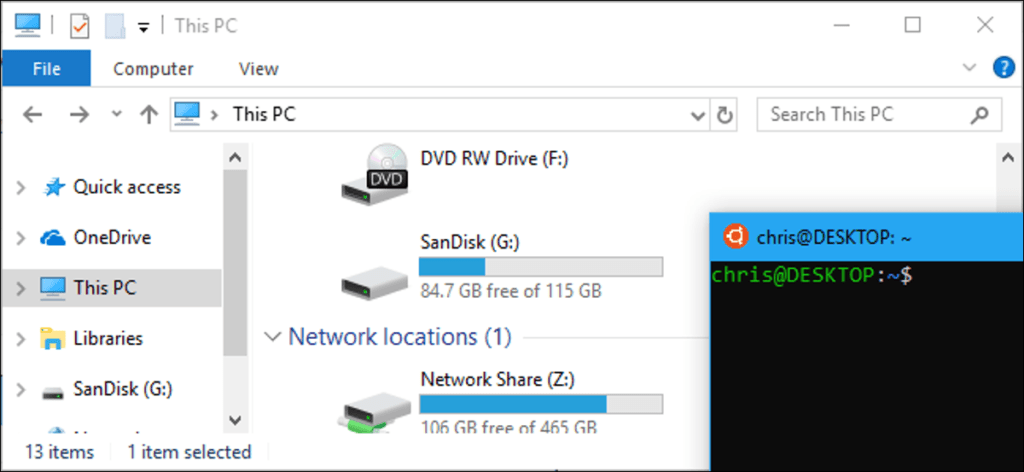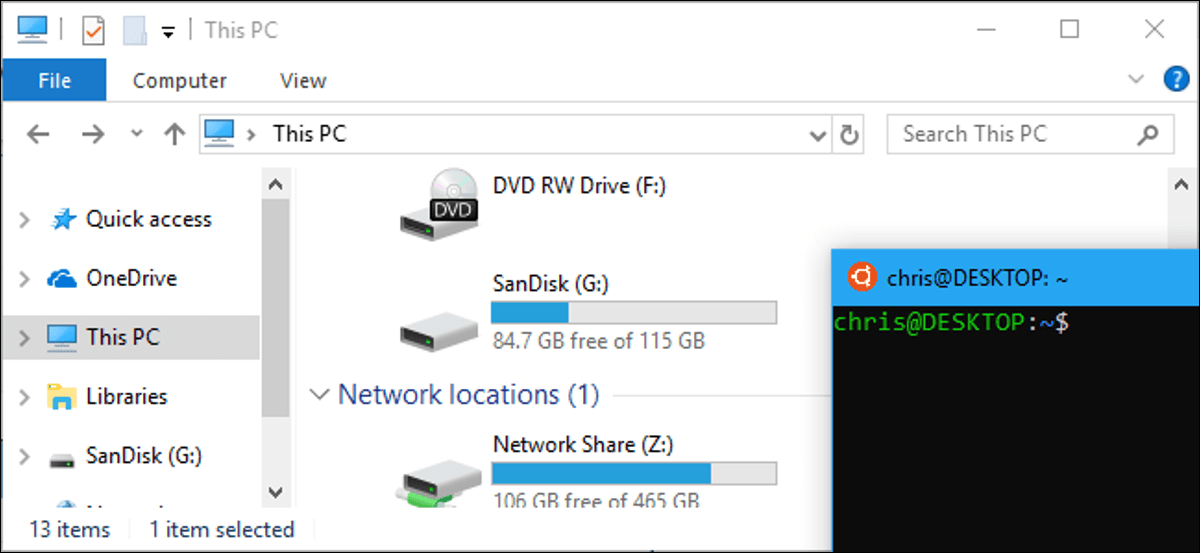
A partir de la actualización de Windows 10 Fall Creators, el subsistema de Windows para Linux ahora le permite montar unidades manualmente. Siempre monta automáticamente todas las unidades NTFS internas. Sin embargo, ahora puede montar manualmente unidades externas y carpetas de red con Linux. mount pedido.
Cómo montar dispositivos externos
El subsistema de Windows para Linux siempre monta automáticamente unidades NTFS fijas. Por lo tanto, si tiene una unidad C: interna y una unidad D:, las verá en / mnt / cy / mnt / d en el entorno Linux.
DrvFs ahora le permite montar unidades externas como memorias USB, CD y DVD. Estos dispositivos deben utilizar un sistema de archivos de Windows como NTFS, ReFS o FAT. Aún no puede montar dispositivos formateados con un sistema de archivos Linux como ext3 o ext4.
Al igual que con los discos internos, estos discos externos seguirán siendo accesibles en Windows después de montarlos en el entorno Linux. Montarlos también los hace accesibles desde el entorno de la carcasa.
Supongamos que tiene una unidad externa G: esto representa una unidad USB o una unidad de disco óptico. Para montarlo, debe ejecutar los siguientes comandos:
sudo mkdir /mnt/g sudo mount -t drvfs G: /mnt/g
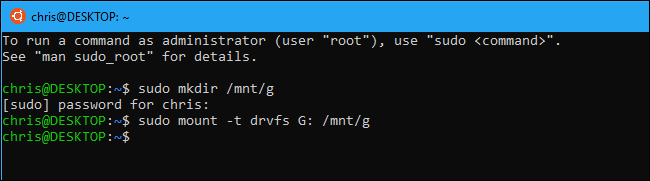
No es necesario montar la unidad en /mnt/g , claro. Puedes montarlo donde quieras. Simplemente reemplace las dos instancias de /mnt/g en los comandos con la ruta deseada.
Para desmontar la unidad más tarde y poder extraerla de forma segura, ejecute el comando estándar umount pedido:
sudo umount /mnt/g/

Cuando se trabaja con un dispositivo externo formateado con un sistema de archivos FAT o cualquier sistema de archivos de red, existen algunas limitaciones. El sistema de archivos no distingue entre mayúsculas y minúsculas y no podrá crear enlaces simbólicos o duros en él.
Cómo montar ubicaciones de red
También puede montar ubicaciones de red. Cualquier ubicación de red accesible desde Windows, puede montarla desde el shell de Linux.
Las ranuras de red se pueden montar de dos formas. Si asigna una unidad de red a una letra de unidad, puede montarla usando las mismas opciones que las anteriores. Esto le daría la opción de conectarse fácilmente al recurso compartido de red e ingresar sus credenciales en el Explorador de archivos. Por ejemplo, si su unidad de red asignada es F :, puede ejecutar los siguientes comandos para montarla:
sudo mkdir /mnt/f sudo mount -t drvfs F: /mnt/f
También puede especificar una unidad utilizando su ruta de Convención de nomenclatura universal (UNC). Por ejemplo, si la ruta al recurso compartido de red es \serverfolder , ejecutaría el siguiente comando. Nuevamente, use el punto de montaje de su elección en lugar de /mnt/folder.
sudo mkdir /mnt/folder
sudo mount -t '\serverfolder' /mnt/folder

El subsistema de Windows para el entorno Linux no proporciona una forma de especificar las credenciales que desea utilizar. Puede especificar las credenciales yendo a la carpeta en el Explorador de archivos en Windows, ingresándolas a través del Administrador de credenciales o usando el comando net use.
Puedes ejecutar el net use desde el entorno Linux, porque el Subsistema de Windows para Linux le permite iniciar el software de Windows desde la línea de comandos de Linux. Simplemente ejecute el comando de la siguiente manera:
net.exe use
Por ejemplo, el siguiente comando se conectará a \serverfolder con nombre de usuario Bob y contraseña LetMeIn y mapearlo a su unidad F :. Aquí está el comando que ejecutaría:
net.exe use f: \serverfolder /user:Bob LetMeIn
Después de iniciar sesión una vez, Windows recordará este nombre de usuario y contraseña y los usará automáticamente, incluso cuando esté usando el mount comando en el entorno Linux.

Para desmantelar una ubicación de red, puede utilizar el estándar umount comando, de nuevo:
sudo umount /mnt/folder
DrvFs no establece los permisos de Linux precisamente cuando monta una ubicación de red. En cambio, todos los archivos del sistema de archivos de red parecen tener permiso de acceso completo (0777) y solo puede ver si tiene acceso a un archivo al intentar abrirlo. El sistema de archivos tampoco distinguirá entre mayúsculas y minúsculas y no podrá incluir enlaces simbólicos en él.